Helppo ja nopea Android Root -opas

Kun olet roottannut Android-puhelimesi, sinulla on täydet järjestelmän käyttöoikeudet ja voit suorittaa monenlaisia sovelluksia, jotka vaativat root-oikeudet.
Snapchat on yksi nuorten laajasti käytetyistä alustoista. Huolimatta siitä , että Snapchat on suosittu kasvosuodattimistaan , siinä on useita muita tunnettuja ominaisuuksia. Useimmat ihmiset pitävät sovellusta chattailuun, koska se antaa sinulle useita vaihtoehtoja henkilökohtaisia tarroja ja GIF-tiedostoja. Lisäksi voit myös pelata Snapchat-pelejä ystäviesi kanssa ja jakaa rakkautesi suodattimien kautta.
Kuitenkin joka kerta, kun luovutat puhelimesi jollekin toiselle, oletko huolissasi siitä, että hän livahtaa yksityisiin keskusteluihin? Jos näin on, miten vältät tämän tilanteen, kirjaudutko ulos Snapchatista aina, kun luovutat puhelimesi, vai vaarannatko yksityisyytesi? Tässä blogissa opimme kuinka tämä sovellus toimii ja mitä hyötyä siitä on. Yksinkertaisilla tavoilla voidaan oppia kellottamaan keskusteluja Snapchatissa ja pitämään ne omana tietonaan.
Sisällysluettelo
Miksi meidän on lukittava keskustelut Snapchatissa?
Nykymaailmassa, kun pidämme kaiken käynnissä älypuhelimissamme, on tärkeää laittaa sovellusten lukitukset. Sekään ei kuitenkaan toisinaan riitä ja siksi keskustelut tarvitsevat myös ylimääräisen suojakerroksen. Kun puhumme Snapchatista , tiedämme, että sen keskustelut poistetaan 24 tunnin kuluttua. Silti aika riittää, että joku voi lukea yksityisiä keskustelujasi sovelluksessa, jos hän saa älypuhelimesi käsiinsä. Siksi tarjoamme sinulle täydellisen ratkaisun SC Chat Lockerin muodossa, joka lukitsee keskustelut Snapchat-tilillesi.
Lue myös: Kuinka nähdä sijainti Snapchatissa
Snapchat-keskustelujen sisäänrakennettu suojaus -
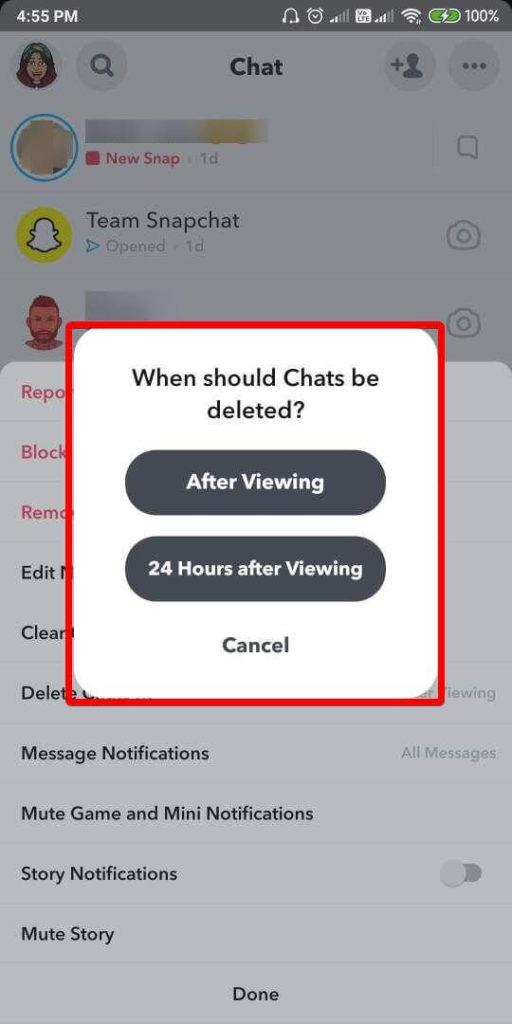
Snapchatin avulla keskusteluista tulee uusi trendi, koska se poistaa keskustelut kokonaan tietyn ajan kuluttua. Voit valita, haluatko tyhjentää keskustelun sinulta ja toiselta henkilöltä välittömästi tai 24 tunnin kuluttua. Tämä on saanut monet ihmiset kommunikoimaan helposti toistensa kanssa huolehtimatta chat-historian tyhjentämisestä. Kuitenkin mahdollisuus tallentaa jokainen tekstiviesti on saatavilla Snapchatissa, ja tämä näkyy kaikille chatin osallistujille. Jopa keskustelun kuvakaappauksesta tulee näkyviin ilmoitus, ja tämä on tehnyt keskustelusta läpinäkyvän kaikille keskustelun osallistujille.
Lue myös: Snapchat nyt sallii kolmannen osapuolen sovellusten jakaa tarinoita
Kolmannen osapuolen sovelluksen käyttäminen - SC Chat Locker keskustelujen lukitsemiseksi Snapchatissa -
Mutta tämän yllä olevan ominaisuuden lisäksi ei ole muuta tapaa piilottaa tai lukita keskusteluja Snapchatissa. Joten otamme apua kolmannen osapuolen sovellukselta nimeltä SC Chat Locker . Opitaanpa lisää -
SC Chat Locker on sovellus, joka on omistettu Snapchat-keskusteluille. Se lukitsee Snapchat-chatisi ja auttaa pitämään yksityiset keskustelusi poissa uteliailta silmiltä. Tällä sovelluksella voit lukita niin monta Snapchat-chatia kuin haluat. Tämän sovelluksen avulla voit avata sovelluksen lukituksen sormenjäljen ja salasanan avulla, mikä tekee siitä entistä turvallisemman.
Vaihe 1: Lataa SC Chat Locker alla olevasta Google Play Store -painikkeesta -
Vaihe 2: Käynnistä sovellus ja luo salasana sovelluksellesi.
Vaihe 3: Siirryt seuraavalle sivulle salasanan palautussähköpostin määrittämiseksi . Tätä tarvitaan, jos unohdat salasanasi ja et pääse tilillesi.
Vaihe 4: Nyt, seuraavassa näytössä, saat ponnahdusviestin Ota käyttöön tarvittavien käyttöoikeuksien myöntäminen laitteellesi.
Vaihe 5: Nyt voit nähdä Snapchat-keskustelut tässä sovelluksessa.
Täällä sinun on napautettava keskustelua lisätäksesi se lukittujen keskustelujen luetteloon.
Vaihe 6: Kaikki lukitut keskustelut näytetään luettelomuodossa, ja voit helposti poistaa tai lisätä siihen lisää.
Vaihe 7: Nyt kun astut lukittuun Snapchat-chatiin, se ohjaa sinut SC Chat Lockeriin. Sinun on syötettävä salasana tai sormenjälki lukituksen avaamiseksi.
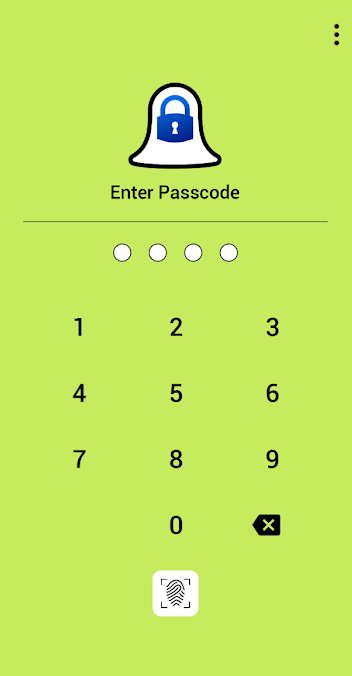
Huomautus : Sormenjälkivaihtoehto on käytettävissä sovelluksessa käytettäväksi vain, jos laitteesi tukee sitä ja olet ottanut sen käyttöön puhelimessasi.
Kuinka käyttää silmiäni vain Snapchatissa?
Kun lukitset keskustelut Snapchatissa, suuri virhe voi olla kuvat, mediatiedostot, jotka edelleen tallennetaan Snapchatiin. Voit piilottaa yksityiset kuvasi tehokkaasti Snapchat-tililläsi siirtämällä ne yksityiseen albumiin, joka on lukittu koodilla. Tästä voi olla hyötyä kaikille kuville, jotka haluat tallentaa, mutta joita et halua julkisten silmissä. Snapchatissa on sisäänrakennettu menetelmä, jonka avulla voit siirtää Snapsit pääsykoodilla suojattuun albumiin nimeltä My Eyes only. Sinun on luotava 4-numeroinen pääsykoodi käyttääksesi sitä ja siirrettävä sitten kaikki kuvat Snapchatista siihen.
Katsotaan kuinka se toimii näissä vaiheissa -
Vaihe 1: Käynnistä Snapchat ja kirjaudu sisään tilillesi.
Vaihe 2: Siirry kameran vieressä olevaan Muistot-kuvakkeeseen.
Vaihe 3: Valitse yksi tai useampi napsautus ja siirry sitten Piilota-vaihtoehtoon alareunassa.
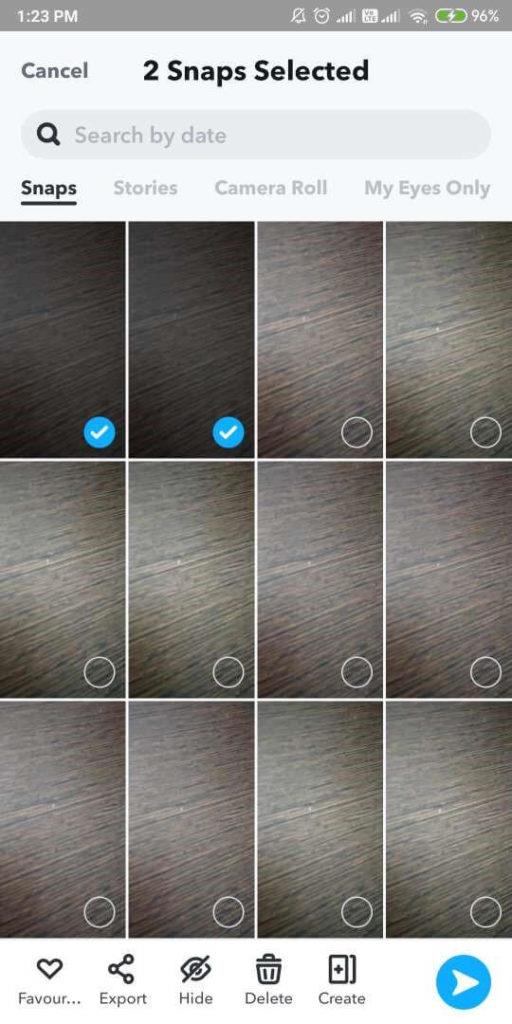
Vaihe 4: Napauta Pika-asetusta ja luo salasana tai tunnuslause.
Vaihe 5: Vahvista tiedot ja napsauta sitten Jatka ja Lopeta.
Vaihe 6: Aina kun haluat katsella näitä kuvia, sinun on katsottava My Eyes -albumin alta ja syötettävä salasana.
Näin yksityisessä chatissa jaettu media pysyy turvassa myös lukitussa albumissa.
Lisäksi voit asettaa sovelluksen lukituksen Snapchatiin pitääksesi koko sovelluksen lukittuna. Tämän vuoksi muut eivät pääse siihen, kun he käyttävät puhelintasi. Voit myös noudattaa ohjeita sammuttaaksesi sovelluksen ilmoitukset, jos et halua muiden kurkistavan keskusteluihisi.
Yksinkertainen tapa lukita sovellus Androidissa on käyttää laitteesi sisäänrakennettua menetelmää tai erillistä sovelluslukkoa. Tässä suosittelemme käyttämään App Lock By Systweak Software -ohjelmistoa, joka on toinen hyödyllinen sovellus. Se mahdollistaa lukituksen kaikissa laitteesi Android-sovelluksissa sekä Google Play Kaupassa ja asetuksissa. Tämä on turvallinen tapa pitää sovellukset lukittuina ja niiden sisältö turvassa omistajan käsissä. Tämä sovellus on erittäin helppokäyttöinen ja kätevä, koska se antaa sinulle useita lukitusvaihtoehtoja – pääsykoodin, kuvion ja sormenjäljen.
Lataa Systweak-ohjelmiston sovelluslukko - sormenjäljellä, kuviolla ja salasanalla nyt napsauttamalla alla olevaa linkkiä -
Usein Kysytyt Kysymykset -
Q1. Kuinka laitat lukkoon Snapchat-chatisi?
Sinun on otettava apua kolmannen osapuolen sovellukselta lukitaksesi Snapchat Chat. Suosittelemme käyttämään SC Chat Lockeria, joka on saatavilla ilmaiseksi Android-laitteille .
Q2. Voinko lukita Snapchat-keskustelun?
Kyllä, voit käyttää SC Chat Lockeria lukitaksesi minkä tahansa keskustelun Snapchatissa Android-laitteellasi. Sen avulla voit asettaa pääsykoodin Snapchat-keskustelujen lukitsemiseksi Android-laitteellasi.
Q3. Kuinka lukitsen Snapchatin?
Voit käyttää puhelimesi sisäänrakennettua sovelluslukkoa tai käyttää Applockille tarkoitettua sovellusta , kuten App Lock – sormenjäljellä, kuviolla ja salasanalla lukitaksesi Snapchatin.
Tuomio -
Näin voit lukita keskustelut Snapchatissa nopeasti käyttämällä SC Chat Lockeria. Lataa se nyt ja lukitse niin monta Snapchat-keskustelua kuin haluat. Nauti chattailusta ystäviesi kanssa ilman pelkoa, että keskustelusi paljastetaan jollekin.
Toivomme, että tämä artikkeli auttaa sinua oppimaan keskustelujen lukitsemisesta Snapchatissa. Haluaisimme tietää mielipiteesi tästä viestistä tehdäksemme siitä hyödyllisemmän. Ehdotuksesi ja kommentit ovat tervetulleita alla olevaan kommenttiosaan. Jaa tiedot ystäviesi ja muiden kanssa jakamalla artikkeli sosiaalisessa mediassa.
Haluamme kuulla sinusta!
Olemme Facebookissa , Twitterissä ja YouTubessa . Jos sinulla on kysyttävää tai ehdotuksia, ilmoita meille alla olevassa kommenttiosassa. Haluamme ottaa sinuun yhteyttä ratkaisun kera. Julkaisemme säännöllisesti vinkkejä ja temppuja sekä ratkaisuja yleisiin tekniikkaan liittyviin ongelmiin.
Liittyvät aiheet-
Kuinka löytää ja poistaa päällekkäisiä Snapchat-valokuvia
Kuinka palauttaa poistetut Snapchat-kuvat tietokoneella ja puhelimella?
Kuinka ottaa kuvakaappaus Snapchatissa ilman, että he tietäisivät 2021: 8 todistettua tapaa
Kuinka lähettää viestejä tuntemattomiin numeroihin WhatsAppin kautta
Kuinka piilottaa tai lukita Whatsapp-keskustelut arkistoimatta niitä
Kun olet roottannut Android-puhelimesi, sinulla on täydet järjestelmän käyttöoikeudet ja voit suorittaa monenlaisia sovelluksia, jotka vaativat root-oikeudet.
Android-puhelimesi painikkeet eivät ole vain äänenvoimakkuuden säätämiseen tai näytön herättämiseen. Muutamalla yksinkertaisella säädöllä niistä voi tulla pikanäppäimiä nopeaan valokuvan ottamiseen, kappaleiden ohittamiseen, sovellusten käynnistämiseen tai jopa hätätoimintojen aktivoimiseen.
Jos unohdit kannettavan tietokoneesi töihin ja sinulla on kiireellinen raportti lähetettävänä pomollesi, mitä sinun pitäisi tehdä? Käytä älypuhelintasi. Vielä hienostuneempaa on muuttaa puhelimesi tietokoneeksi, jolla voit tehdä useita asioita samanaikaisesti helpommin.
Android 16:ssa on lukitusnäytön widgetit, joilla voit muuttaa lukitusnäyttöä haluamallasi tavalla, mikä tekee lukitusnäytöstä paljon hyödyllisemmän.
Androidin kuva kuvassa -tilan avulla voit pienentää videota ja katsoa sen kuva kuvassa -tilassa, jolloin voit katsoa videota toisessa käyttöliittymässä, jotta voit tehdä muita asioita.
Videoiden muokkaaminen Androidilla helpottuu tässä artikkelissa lueteltujen parhaiden videonmuokkaussovellusten ja -ohjelmistojen ansiosta. Varmista, että sinulla on kauniita, taianomaisia ja tyylikkäitä kuvia jaettavaksi ystävien kanssa Facebookissa tai Instagramissa.
Android Debug Bridge (ADB) on tehokas ja monipuolinen työkalu, jonka avulla voit tehdä monia asioita, kuten etsiä lokeja, asentaa ja poistaa sovelluksia, siirtää tiedostoja, roottata ja flashata mukautettuja ROM-levyjä sekä luoda laitteiden varmuuskopioita.
Automaattisesti napsauttavien sovellusten ansiosta sinun ei tarvitse tehdä paljoa pelatessasi pelejä, käyttäessäsi sovelluksia tai suorittaessasi laitteella olevia tehtäviä.
Vaikka mitään taikakeinoa ei olekaan, pienet muutokset laitteen lataus-, käyttö- ja säilytystavoissa voivat hidastaa akun kulumista merkittävästi.
Puhelin, jota monet ihmiset rakastavat juuri nyt, on OnePlus 13, koska siinä on erinomaisen laitteiston lisäksi myös ominaisuus, joka on ollut olemassa jo vuosikymmeniä: infrapunatunnistin (IR Blaster).







